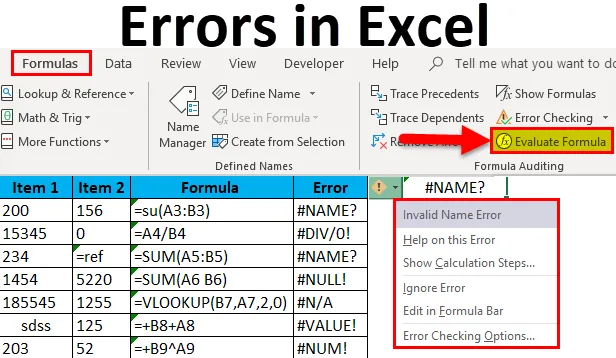
Pogreške u Excelu (Sadržaj)
- Pogreške u Excelu
- Primjeri pogrešaka u Excelu
- Kako ispraviti pogreške u Excelu?
Uvod u pogreške u Excelu
Kao i svaki drugi softver, Excel često stvara pogreške, međutim, pogreške koje proizvodi Excel često su pogreške korisnika u umetanju podataka ili zamoljivanje Excela da učini nešto što se ne može učiniti. Kada vidimo da Excel daje pogrešku, moramo ispraviti grešku, umjesto da koristimo funkcije upravljanja pogreškama za maskiranje pogreške.
Excel pogreške nisu samo pogreške, već su i izvor informacija o tome što nije u redu s funkcijom ili naredbom koja je postavljena za izvršenje.
Do grešaka dolazi kada u Excel umetnemo neku formulu i propustimo da u očekivane obrasce dodamo traženi unos, pretpostavimo da ako smo umetnuli funkciju za dodavanje dvije ćelije, tada Excel očekuje da će stanice imati brojeve. Ako bilo koja od stanica sadrži tekst, to bi pogriješilo. Svaka Excel funkcija dolazi s vlastitim uvjetima i odredbama, a ako je bilo koji od uvjeta funkcije poništen, tada postoje Excel pogreške. Svaka funkcija ima sintaksu i to se mora pravilno poštivati, a ako se primijeti bilo kakvo odstupanje pri unošenju sintakse, tada će doći do pogreške u Excelu.
Razumijevanje Excelovih pogrešaka važno je isto koliko i mi razumijemo funkcije. Ove prikazane pogreške govore nam puno stvari. Uz pravilno razumijevanje Excel-ovih pogrešaka, one se lako mogu riješiti.
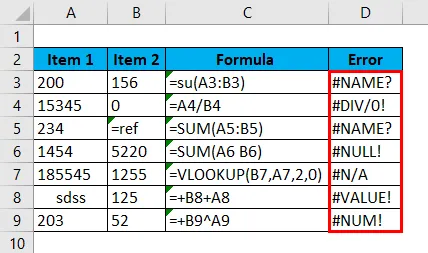
Primjeri pogrešaka u Excelu
- Pogreška "#Name?"
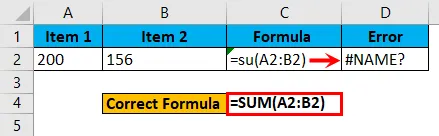
- Pogreška "# div / 0!"
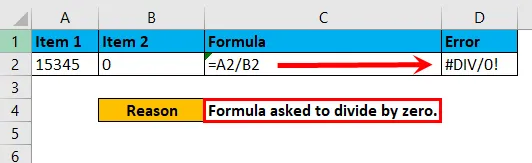
- Pogreška "#NULL!"
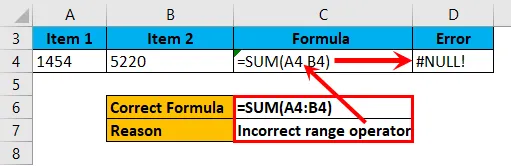
- Pogreška "N / A".
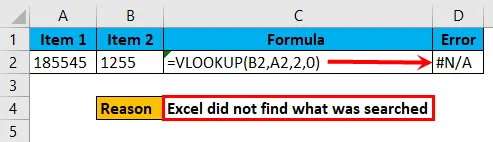
- Pogreška "#Value!"
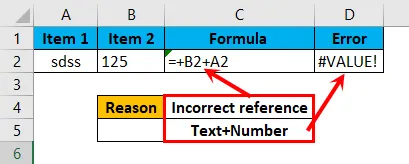
- Pogreška "#NUM!"
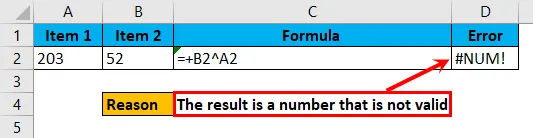
objašnjenja
Greške u Excelu prikazane u gornjim primjerima različite su vrste i događaju se iz različitih razloga te je stoga važno prepoznati glavni uzrok koji stoji iza pogreške radi brze ispravke pogreške.
Pogreška "#Name?" Je zbog toga što je formula koja je upisana netočna. Na primjer, ako unesemo = su (A1: A2) umjesto = zbroj (A1: A2), dat će grešku „#Name?“, A ako zamolimo Excel da podijeli bilo koji broj s nulom, dobit ćemo pogrešku „DIV / 0 !”.
Slično tome, „#NULL!“ Se događa ako korisnik unese pogrešni operator dometa poput prostora umjesto da koristi „:“.
Pogreška "# N / A" pojavljuje se ako imamo funkciju pretraživanja za traženje bilo koje vrijednosti koja ne postoji u podacima. Otuda se vraća "N / A".
"# VALUE!" Događa se zbog davanja reference koja nije valjana ili se na nju ne smije upućivati. Ako koristimo funkciju zbroja, tada Excel pretpostavlja da ćemo dati referencu ćelija koje u tim ćelijama imaju numerički unos. Ako smo dali referentne ćelije koje sadrže tekst, dobit ćemo "#Value!"
Pogreška "#NUM!" Događa se kada je prikazani rezultat nešto što nije valjano. Pretpostavimo da ako smo unijeli funkciju za umnožavanje 999999999999 sa 999999999999999, tada će rezultirajući broj biti toliko dug da neće biti valjan i dobit ćemo pogrešku "#NUM!"
Kako ispraviti pogreške u Excelu?
Pogreške u Excelu je vrlo jednostavno i lako se ispravljaju. Razjasnimo kako ispraviti pogreške nekim primjerima.
Ovdje možete preuzeti ovaj Excel predložak s pogreškama - Pogreške Excel predloškaExcel pogreške mogu se ispraviti na tri načina kao što je dolje navedeno.
- Otkrivanjem uzroka pogreške i ispravljanjem iste.
- Maskiranjem pogreške pomoću funkcija upravljanja pogreškama radi prikaza rezultata.
U prvoj se metodi greška ispravlja iz izvora, ali u drugoj mogućnosti postoji pogreška, međutim, ona se maskira s nekom drugom vrijednošću pomoću funkcija upravljanja pogreškama.
- Procjenom formule.
Metoda br. 1- Utvrđivanje uzroka pogreške i uklanjanje te pogreške.
1. korak : Idite do ćelije koja u sebi ima funkciju pogreške.
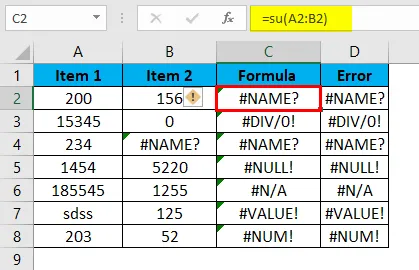
2. korak: Kliknite na mali znak upozorenja koji se prikazuje na lijevoj strani ćelije.
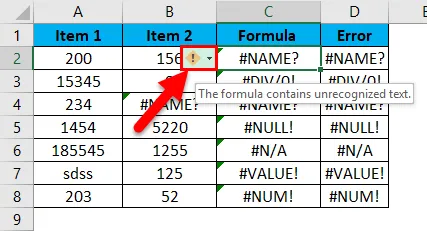
Korak 3: Provjerite koja se greška dogodila.
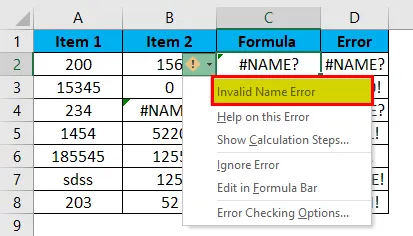
Korak 4: Pokušajte potražiti pomoć od ugrađenih podataka.
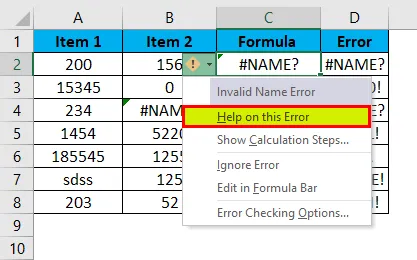
Korak 5: Nakon provjere kakva se greška dogodila, ispravite pogrešku iz izvora i pogreška će se riješiti.
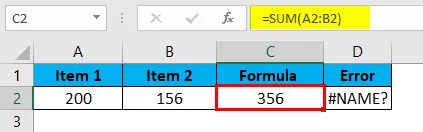
Ispravljanje pogrešaka kad vidimo dolje navedene kodove grešaka.
#NAME ?: Ova se pogreška događa ako u slučaju da formula ne bude ispravno upisana.
# DIV / 0 !: Ova se pogreška događa ako se od neke vrijednosti traži da se podijeli s nulom.
#REF !: Ako se u slučaju nedostaju reference, ova greška će se dogoditi.
#NULL !: To se događa u slučaju da smo koristili nevažeće razlučivače dometa.
# N / A: Kad se vrijednost pretraživanja ne nalazi u podacima iz kojih se pretražuje.
######: Ovo nije pogreška, to znači da je duljina rezultata veća od širine stupca.
# VALUE !: To se događa kada vrijednosti dviju ćelija nisu iste i radimo neke matematičke funkcije.
#NUM !: To se događa u slučaju da rezultirajuća vrijednost nije valjana.
2. metoda - Maskiranje pogreške pomoću funkcija rukovanja pogreškama.
1. korak : Idite do ćelije koja u sebi ima funkciju pogreške.
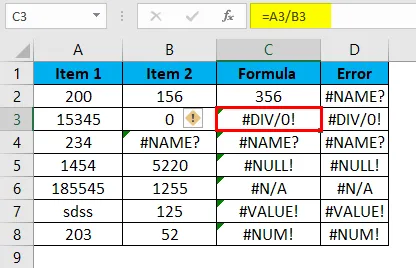
2. korak: Kliknite na mali znak upozorenja koji se prikazuje na lijevoj strani ćelije.
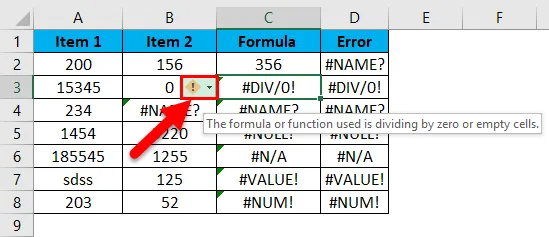
Korak 3: Odaberite opciju "Uredi u traci s formulama".
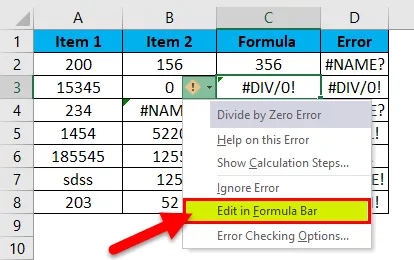
4. korak:
Sada odaberite funkciju rukovanja pogreškama poput "IFERROR" i umetnite je prije stvarne formule i ova će funkcija prikazati neku vrijednost umjesto da prikazuje pogrešku.
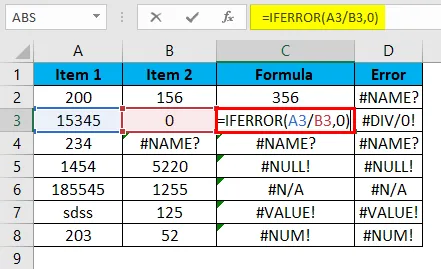
Dodavanjem IFERROR funkcije prije stvarne formule tada ona prikazuje vrijednosti umjesto da prikazuje pogrešku.
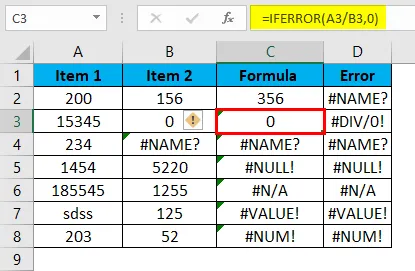
Metoda br. 3 - Procjena formule.
Ako u slučaju da koristimo ugniježđene formule i ako formula ima grešku, tada će cjelovita formula navesti pogrešku.
Ovo je slika koja sadrži pogreške.
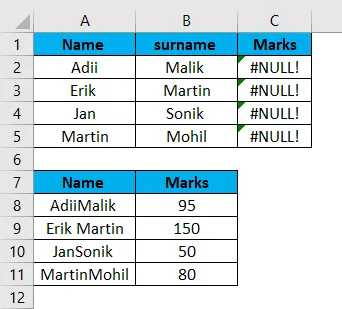
1. korak: kliknite na ćeliju koja ima pogrešku.
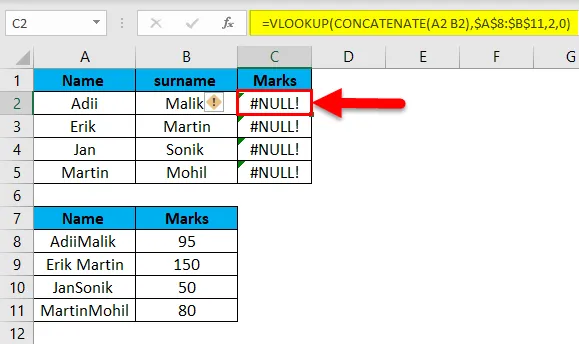
S vrpce kliknite na opciju "Formule".
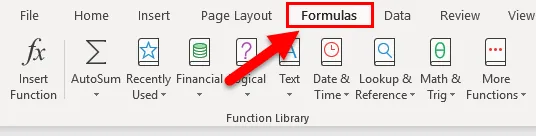
Korak 2: Kliknite na opciju Formula za procjenu.
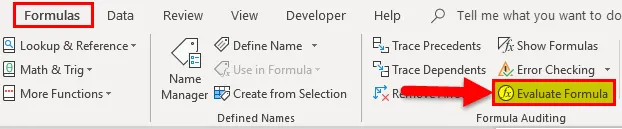
Korak 3: Kliknite na Procjeni.
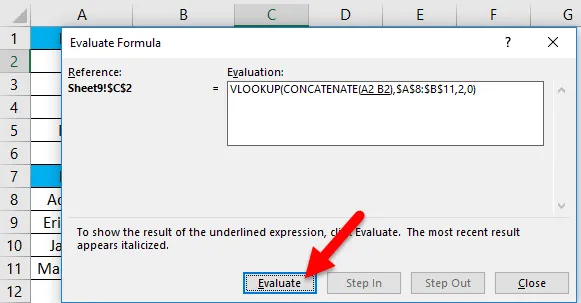
Korak 4: Nastavite klikati na formulu za procjenu dok ne dobijemo funkciju koja uzrokuje pogrešku.
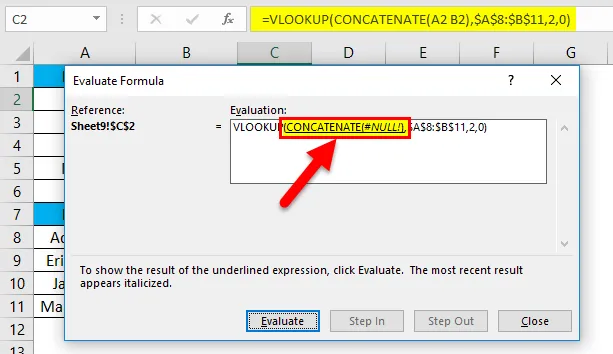
Korak 5: Ispravite formulu koja stvara pogrešku.
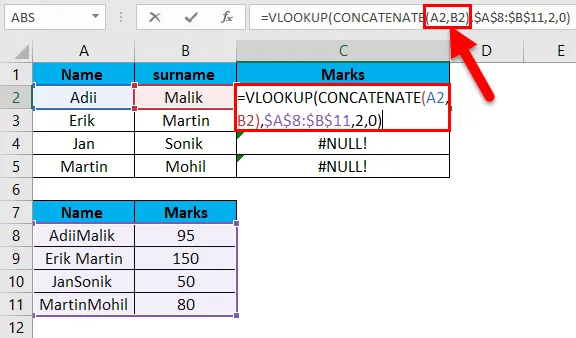
Nakon ispravljanja formule dobivamo točan odgovor.
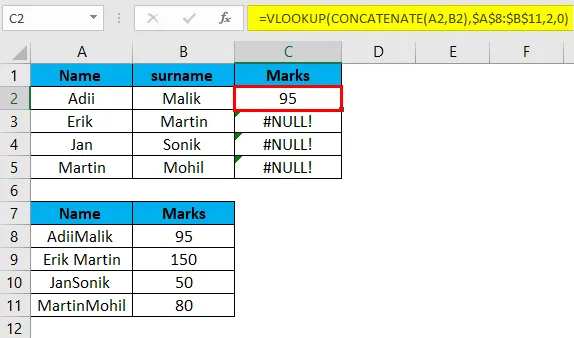
Povucite formulu pomoću Ctrl + D.
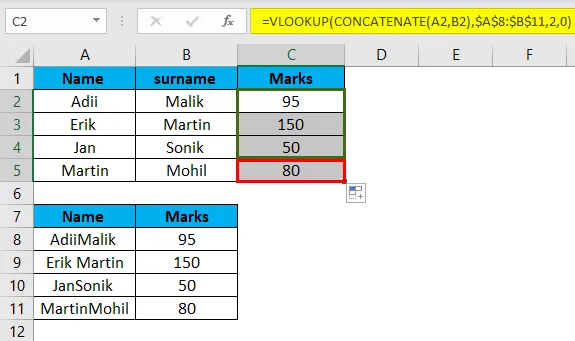
Korak 6: Pogreška će biti riješena.
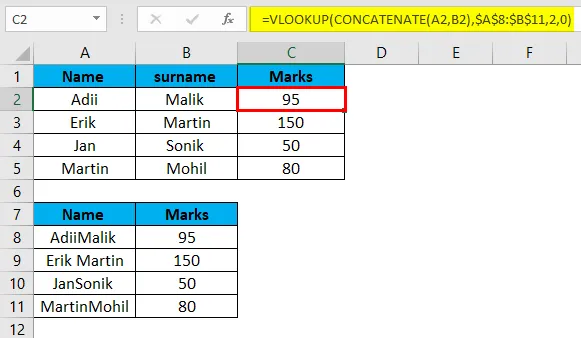
Stvari koje treba zapamtiti o pogreškama u Excelu
- Nisu sve prikazane pogreške istinske pogreške. Neke od njih su lažne pogreške koje se prikazuju samo zbog problema s oblikovanjem. Kao što je znak pogreške "###" znači da širinu stupaca treba povećati.
- Pogreške se mogu riješiti samo ako se slijedi tražena sintaksa funkcije.
- Svaka greška koja se dogodi ima drugačije rješenje i treba joj različite funkcije upravljanja pogreškama.
- Ako u slučaju da nismo sigurni o tome koja se vrsta pogreške dogodila, pomoću identificirane vrste pogreške možemo upotrijebiti ugrađenu funkciju excela koja je "= Error.type".
- Najkritičnija greška excela je "#REF", jer se u ovom slučaju referenca ćelije ne može identificirati i takvu vrstu grešaka treba izbjegavati samo pažljivim radom.
- Da biste riješili pogreške u slučaju ugniježđenih formula excela, radije unesite jednu funkciju, a tako da znamo koja funkcija ima grešku.
Preporučeni članci
Ovo je vodič za pogreške u programu Excel. Ovdje raspravljamo o vrstama pogrešaka i kako ispraviti Pogreške u Excelu s primjerima i prenosivim predlošcima Excela. Ove korisne funkcije također možete pogledati u excelu -
- Vodič za funkciju IFERROR Excel
- Kako ispraviti funkciju ISERROR Excel?
- Upotreba funkcije Excel VALUE
- WEEKDAY Funkcija u MS Excel-u